Comment renommer des appareils Bluetooth sous Windows, Android, iOS et Mac
Bluetooth est un moyen pratique de connecter des gadgets sans fil à votre ordinateur de bureau ou à votre téléphone mobile. Cependant, cela peut prêter à confusion lorsque plusieurs appareils s'affichent avec des noms par défaut similaires, tels que « Écouteurs », « Casque » ou « Haut-parleur(Speaker) ».
Ce didacticiel vous guidera à travers les étapes pour renommer les appareils Bluetooth sur différentes plates-formes comme Windows , Android , iOS et Mac , afin que vous puissiez facilement les distinguer sur vos appareils couplés.

Remarque : les changements de nom Bluetooth sont locaux sur l'ordinateur de bureau ou le mobile couplé et ne sont pas transférés entre les appareils. Les exceptions incluent les périphériques sans fil comme les AirPods d'Apple(Apple’s AirPods) .
Renommer (Rename Bluetooth) les appareils(Devices) Bluetooth sur les téléphones Android(Android Phones)
Si vous utilisez un gadget Bluetooth sur un Android , vous pouvez modifier son nom via le volet des préférences Bluetooth du téléphone .
Remarque : Les étapes ci-dessous peuvent changer en fonction du modèle de votre appareil Android et de la version du logiciel système, mais vous devriez avoir une idée.
Connectez le gadget Bluetooth à votre téléphone Android , puis :
- Ouvrez l' application Paramètres(Settings) et sélectionnez Appareils connectés(Connected) pour ouvrir une liste d' appareils Bluetooth .
- Sélectionnez l' icône d'engrenage(Gear) à côté du gadget Bluetooth que vous souhaitez renommer.

- Appuyez sur Modifier(Tap Edit) en haut à droite de l'écran.
- Entrez(Enter) le nouveau nom dans le champ sous Nom de l'appareil(Device) .
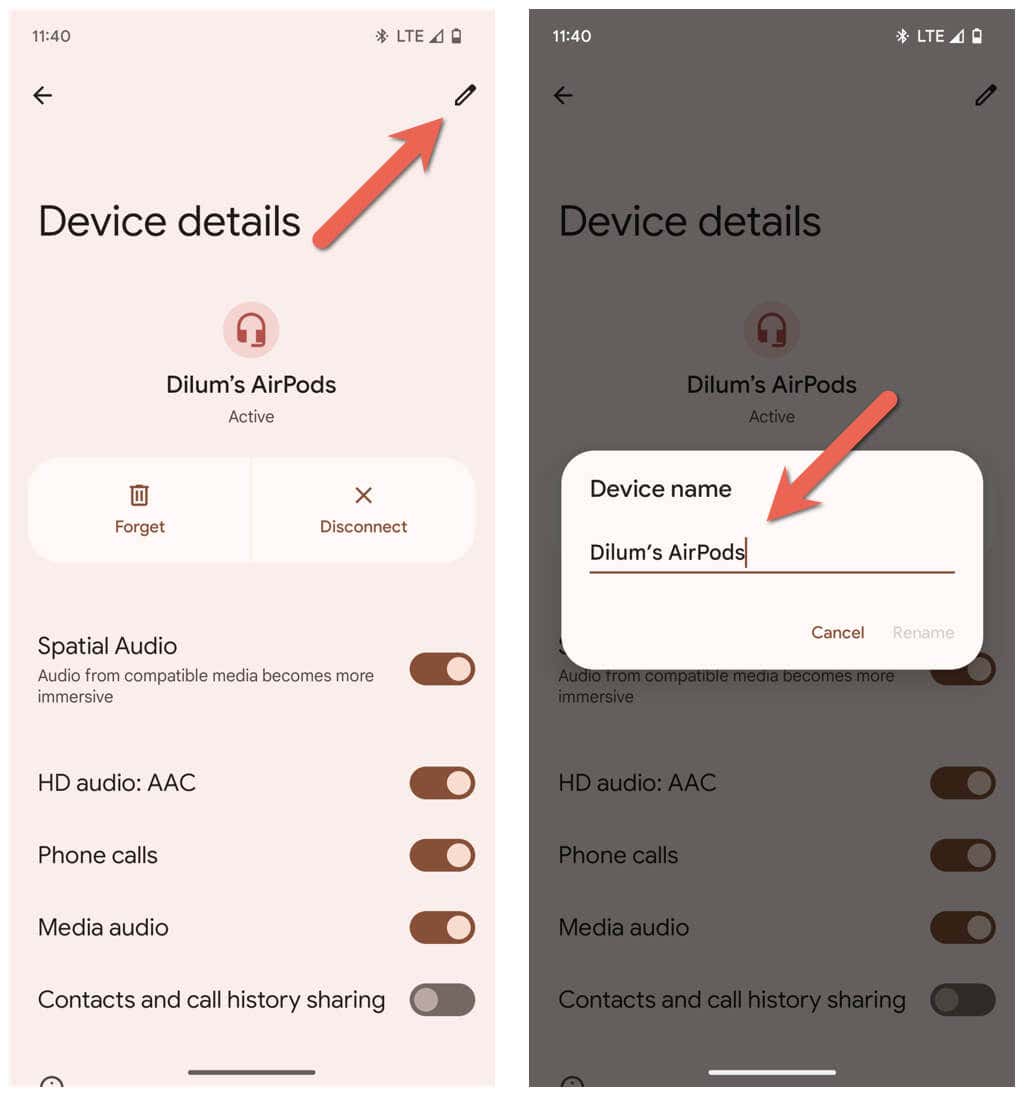
- Appuyez sur Renommer.
Renommer (Rename Bluetooth) les appareils(Devices) Bluetooth sur un PC Windows
Bien que l' application Paramètres de (Settings)Microsoft soit l'endroit où vous pouvez gérer tout ce qui concerne Bluetooth , étonnamment, elle ne permet pas de renommer un appareil Bluetooth . Au lieu de cela, vous devez vous fier à l' applet Périphériques(Devices) et imprimantes(Printers) de l'ancien Panneau de configuration Windows(Windows Control Panel) pour le travail.
Connectez le périphérique Bluetooth à votre PC (Bluetooth)Windows , puis :
- Ouvrez(Open) le menu Démarrer(Start) , tapez Panneau de configuration(Control Panel) et sélectionnez Ouvrir(Open) .

- Entrez dans(Enter) la catégorie Matériel(Hardware) et son(Sound) .

- Sélectionnez Périphériques et imprimantes.

- Cliquez avec le bouton droit sur(Right-click) le périphérique Bluetooth et sélectionnez Propriétés.

- Basculez vers l' onglet Appareil connecté(Connected Device) et entrez le nouveau nom de l'appareil dans le champ de texte en haut de la boîte de dialogue.

- Sélectionnez Appliquer, puis OK.
Si vous exécutez Windows 11 version 22H2 ou ultérieure(running Windows 11 version 22H2 or later) , vous pourriez avoir des difficultés à accéder à l' applet Périphériques(Devices) et imprimantes(Printers) en suivant les étapes ci-dessus. Si cela arrive :
- Appuyez sur Windows + R pour ouvrir une boîte Exécuter(Run) .
- Copiez et collez le chemin suivant et sélectionnez OK :
coquille :::{ A8A91A66-3A7D-4424-8D24-04E180695C7A }
- Suivez(Follow) les étapes 4, 5 et 6 de la section ci-dessus.
Renommer les gadgets Bluetooth(Rename Bluetooth Gadgets) sur les appareils iOS
Si vous utilisez beaucoup de gadgets Bluetooth sur votre iPhone, iPad ou iPod touch, vous pouvez les renommer via le panneau des paramètres Bluetooth .
Connectez l' appareil Bluetooth à votre téléphone mobile ou tablette Apple , puis :
- Ouvrez Paramètres sur l'appareil iOS ou iPadOS et appuyez sur Bluetooth .
- Appuyez sur l' icône Informations(Info) à côté de l' appareil Bluetooth que vous souhaitez renommer.

- Appuyez sur Nom.
- Remplacez le nom actuel du périphérique Bluetooth par le nouveau nom.

- Appuyez sur Terminé sur le clavier à l'écran.
Renommer (Rename Bluetooth) les appareils(Devices) Bluetooth sur les systèmes d'exploitation macOS
Contrairement à un PC Windows , renommer les gadgets Bluetooth sur un MacBook , un Mac ou un Mac(Mac) mini est simple et rapide.
Connectez le gadget Bluetooth à l'appareil macOS, puis :
- Ouvrez le menu Apple et sélectionnez Paramètres système(System Settings) .
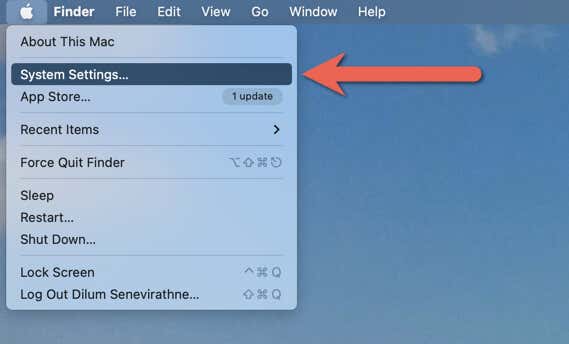
- Passez à l' onglet Bluetooth et sélectionnez l' icône Informations(Info) à côté de l'appareil que vous souhaitez renommer.

- Entrez(Enter) le nouveau nom dans le champ Nom(Name) de la fenêtre contextuelle Informations et sélectionnez (Info)Terminé(Done) .

Les étapes sont légèrement différentes si vous utilisez un Mac exécutant macOS Monterey ou une version antérieure. Après avoir connecté le périphérique Bluetooth , vous devez :
- Ouvrez le menu Apple et sélectionnez Préférences Système(System Preferences) .
- Sélectionnez l'icône Bluetooth.
- Contrôlez-cliquez sur(Control-click) le périphérique Bluetooth et choisissez l' option Renommer(Rename) .
- Remplacez(Replace) l'ancien nom par le nouveau nom.
- Sélectionnez Renommer(Rename) pour confirmer la modification.
Rendez vos appareils (Devices)Bluetooth facilement identifiables(Easily Identifiable)
Renommer vos accessoires Bluetooth est un moyen simple et pratique d'en assurer le suivi et de faciliter la reconnaissance et la gestion des connexions Bluetooth . Cependant, les changements de nom peuvent ne pas être transférés sur tous les appareils, alors soyez prêt à les renommer à nouveau sur chaque ordinateur et mobile que vous possédez.
Related posts
Comment installer et activer une nouvelle langue d'affichage dans Windows 8
Comment restaurer Windows 8 à son état propre initial à l'aide de la réinitialisation
Où les fonds d'écran du bureau et de l'écran de verrouillage sont stockés dans Windows 8
Comment créer un lecteur de récupération sur une clé USB sous Windows 8 et 8.1
Dépannage de l'erreur "Nous n'avons pas pu nous connecter au magasin" sous Windows 8 (8.1)
Votre PC est-il prêt pour Windows 8 ?
Résoudre les problèmes de menu contextuel lent du clic droit dans Windows 7/8
Comment démarrer sur le bureau sous Windows 8 et Windows 8.1
Comment monter un dossier partagé Windows 7 et Windows 8 sous Mac OS X
12 raisons pour lesquelles Windows Explorer dans Windows 8 Rocks
Comment utiliser Windows Defender dans Windows 8 et Windows 8.1
Comment gérer les connexions réseau sans fil et les profils dans Windows 8
Le guide de personnalisation de Windows 8 pour l'utilisateur de PC traditionnel
Comment installer Windows 8 RTM sur votre ordinateur -
Comment se connecter aux réseaux sans fil sous Windows 8 et Windows 8.1
7 façons d'arrêter ou de redémarrer un PC ou un appareil Windows 8 et Windows 8.1
Comment effectuer un arrêt complet dans Windows 8
Comment connecter votre PC Windows 8 à votre console Xbox 360
5 réglages pratiques du registre Windows 8/8.1
Comment ajouter une horloge indiquant l'heure sur l'écran de démarrage de Windows 8
